Kuidas Facebookis küsitlust luua?

Kui otsite, kuidas luua Facebookis küsitlust, et saada inimeste arvamust, siis meilt leiate kõik lahendused alates sündmustest, messengerist kuni looni; saate Facebookis küsitluse luua.
Blogi kokkuvõte – Twitter pakub suurepärast platvormi ühenduse loomiseks ja eneseväljendamiseks. Kui soovite oma avaldust teha, on oluline, et see oleks päises ja profiilipildis selge. Siit saate teada, kuidas Canva abil Twitteri bännerit teha.
Twitteri bännerid võivad muuta teie konto teistest eristuks ja teie kaubamärgi jaoks hõlpsasti äratuntavaks. Nii nagu profiilipilt tähistab teie kohalolekut teie sotsiaalmeedia kontodel, on bänner või kaanepildid teie töö illustratsioonid. Tõhusa Twitteri bänneri loomine on väga oluline, seega õpime sellest blogist Twitteri päise loomist.
Kui otsite lihtsat ja lihtsat väljapääsu, on parim võimalus otsida Internetist tasuta Twitteri bännerimalle. Kasutame Twitteri bännerite tegemiseks Canvat , kuna see on lihtsaim viis oma piltide isikupärastamiseks tasuta mallide abil. Nagu te võib-olla teate, on sotsiaalmeedias igal päisel, profiilipildi bänneril jne määratletud suurus. Peate pildi sobitama antud suurusesse, vastasel juhul pilt ei mahu. Kui te ei saa pildi suurust selles järjekorras muuta, võib see muuta pildi mittetäielikuks ja mõttetuks.
Kuna osa profiilipildist on kaetud ka Twitteri päisega, peate seda enne Twitteri bänneri loomist võtma rahulikult. Kui soovite end paljudest tehnilistest probleemidest säästa, kasutage lihtsalt Canvat ja alustage Twitteri bänneri jaoks soovitud pildi loomist.
Kuidas teha Twitteri päist
1. samm: avage oma arvutis veebisaidil Canva või laadige allolevalt lingilt alla rakendus oma seadmesse.
2. samm: logige sisse oma lõuendi kontole ja minge sotsiaalmeedia kategooriatesse.
3. samm: otsige otsinguribalt Twitteri päist ja valige sellelt Twitteri päis.
4. samm: nüüd on teil Twitteri päise paigutuste jaoks mitu valikut ja saate valida neist ühe.
Neid jaotatakse paljudes kategooriates – teema, stiil, värv ja hind.
Nagu näete, on palju erinevaid malle, mille kohal on valuutamärk, ja need on saadaval ainult Canva Pro versiooni kasutajatele. Nii et kõigi Canva funktsioonide ja graafika kasutamiseks soovitame kasutada tasulist versiooni ja registreeruda.
Alustage oma valitud malli valimisega ja klõpsates sellel.
5. samm: siin näete paremal küljel avatud malli ja vasakul küljel palju redigeerimisvalikuid. Alustuseks võite sellele pildile isikupärastamiseks lisada elemente, fotosid, teksti ja tausta.
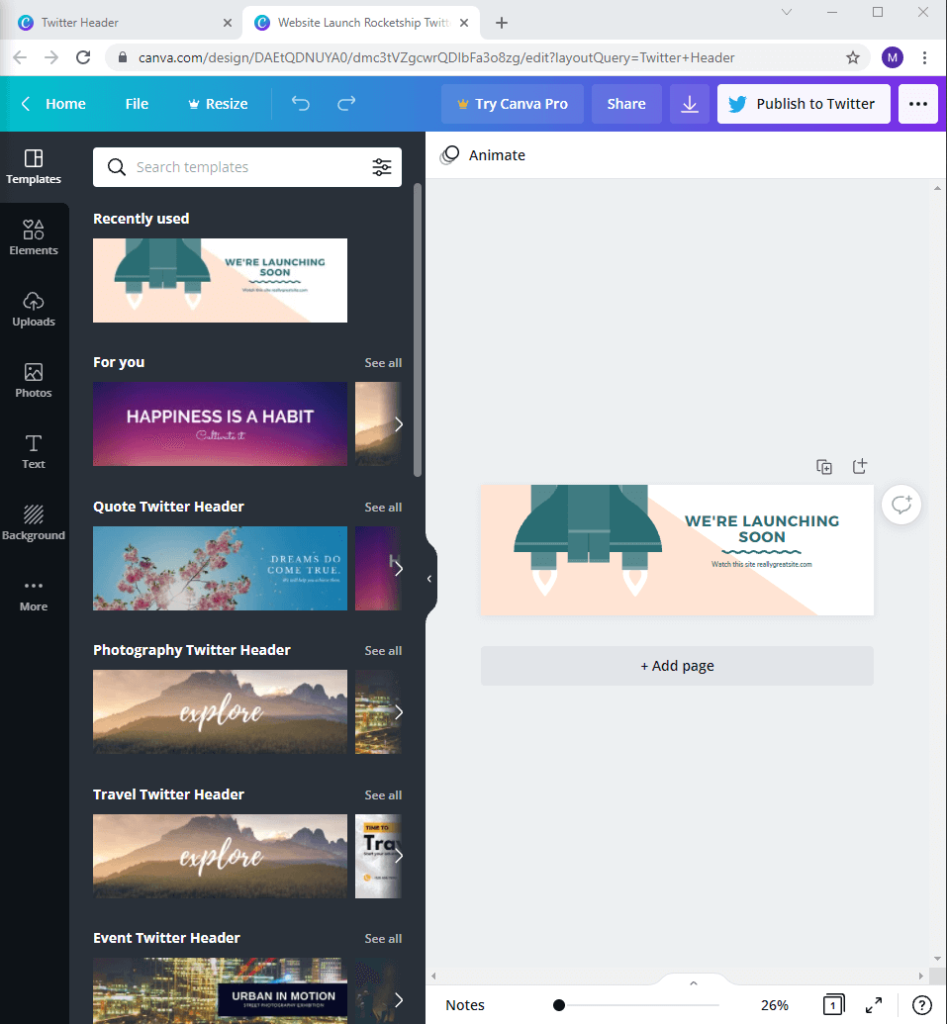
6. samm: kui olete lõpetanud, saate selle salvestada või otse oma lingitud Twitteri kontol avaldada.
Selle salvestamiseks peate klõpsama paremas ülanurgas nuppu Laadi alla.
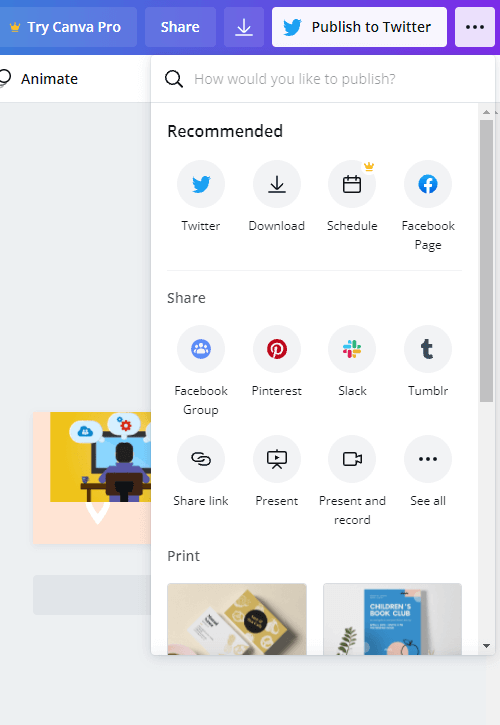
Nii saate Canva abil luua ideaalses suuruses Twitteri päise.
Lugege ka: Kuidas eemaldada Internetis pildilt valge taust?
Korduma kippuvad küsimused -
Q1. Kuidas teha oma Twitteri bänneri malli?
Kasutage oma Twitteri bännerimalli tasuta loomiseks digitaalseid graafikateenuseid, nagu Canva. Avage rakendus Canva ja seejärel alustage oma kujunduse loomist, et teistest inimestest eristuda.
Q2. Kuidas teha oma Twitteri päise malli?
Canva kasutamine on teie parim valik, kuna saate selle mallide abil hõlpsasti luua oma isikupärastatud Twitteri päise. Saate lisada oma kujundusele teksti, graafikat ja kleebiseid ning seejärel kasutada seda Twitteri päises.
Q3. Kuidas muuta pilt oma Twitteri päisega sobivaks?
Twitteri päises oleva pildi mahutamiseks peate selle sobitama Twitteri antud õigetesse mõõtmetesse. Parim viis on kasutada Canva Twitteri paigutusi, mida saab kasutada soovitud piltidega.
Q4. Kuidas teha Twitteri paigutust?
Kui soovite kujundust ise teha, peate olema Adobe Photoshopi hästi kursis. Lisaks peate teadma, kuidas luua Twitteri päist, mis sobiks õigesse ruumi. Parim viis on kasutada Canvas Twitteri eelseadistusi.
K5. Mis on Twitteri päise suurus?
Twitteri päise standardsuurus on 1500 x 1500 pikslit. Kuid Twitteri päisepildi valimisel jätke kindlasti vasakule 400 x 400 pikslit, et see mahuks teie profiilipildile.
Kokkuvõte –
Isegi kui te pole digikunstnik , saate Canva abil oma kujundusi luua. Kasutage ülaltoodud samme, et õppida, kuidas luua Twitteri päist ja improviseerida oma Twitteri profiili.
Loodame, et see artikkel aitab teil õppida Twitteri bännereid tegema. Soovime teada teie seisukohti selle postituse kohta, et see oleks kasulikum. Teie ettepanekud ja kommentaarid on teretulnud allpool olevasse kommentaaride jaotisesse. Jagage teavet oma sõprade ja teistega, jagades artiklit sotsiaalmeedias.
Meile meeldib teist kuulda!
Oleme Facebookis , Twitteris ja YouTube'is . Kui teil on küsimusi või ettepanekuid, andke meile teada allpool olevas kommentaaride jaotises. Meile meeldib lahendusega teiega ühendust võtta. Postitame regulaarselt näpunäiteid ja nippe ning lahendusi tavalistele tehnoloogiaga seotud probleemidele.
Seotud teemad-
Kuidas teha YouTube'i tutvustusvideot?
Kui otsite, kuidas luua Facebookis küsitlust, et saada inimeste arvamust, siis meilt leiate kõik lahendused alates sündmustest, messengerist kuni looni; saate Facebookis küsitluse luua.
Kas soovite aegunud pääsmeid kustutada ja Apple Walleti korda teha? Järgige selles artiklis, kuidas Apple Walletist üksusi eemaldada.
Olenemata sellest, kas olete täiskasvanud või noor, võite proovida neid värvimisrakendusi, et vallandada oma loovus ja rahustada meelt.
See õpetus näitab, kuidas lahendada probleem, kuna Apple iPhone'i või iPadi seade kuvab vales asukohas.
Vaadake, kuidas saate režiimi Mitte segada iPadis lubada ja hallata, et saaksite keskenduda sellele, mida tuleb teha. Siin on juhised, mida järgida.
Vaadake erinevaid viise, kuidas saate oma iPadi klaviatuuri suuremaks muuta ilma kolmanda osapoole rakenduseta. Vaadake ka, kuidas klaviatuur rakendusega muutub.
Kas seisate silmitsi sellega, et iTunes ei tuvasta oma Windows 11 arvutis iPhone'i või iPadi viga? Proovige neid tõestatud meetodeid probleemi koheseks lahendamiseks!
Kas tunnete, et teie iPad ei anna tööd kiiresti? Kas te ei saa uusimale iPadOS-ile üle minna? Siit leiate märgid, mis näitavad, et peate iPadi uuendama!
Kas otsite juhiseid, kuidas Excelis automaatset salvestamist sisse lülitada? Lugege seda juhendit automaatse salvestamise sisselülitamise kohta Excelis Macis, Windows 11-s ja iPadis.
Vaadake, kuidas saate Microsoft Edge'i paroole kontrolli all hoida ja takistada brauserit tulevasi paroole salvestamast.







